|
|
 发表于 2020-5-23
|
|阅读模式
发表于 2020-5-23
|
|阅读模式
Logic Pro X:Logic Pro X 里的母带列表
+ n5 b# p) q# T2 _# h5 V" W
" O, s5 r( o/ V' G7 z; G6 \0 [. \2 @6 b, ~- _8 ]+ X3 e
! K/ m8 Y' E9 r, P' X
图一
. A- g- J% L+ s# V5 U0 W
 $ R8 H5 @. w3 ?/ ?" \. `1 E
$ R8 H5 @. w3 ?/ ?" \. `1 E
Logic Pro X 里的列表是用来制作非常棒的工具,那么为什么没有更多的人知道并且使用它们呢?今天就来给大家探讨一下这个问题... 7 v* E$ y1 l8 p7 Z0 T
列表是 Logic Pro X 工作流程的重要组成部分。您可以使用列表窗口进行这么多的特定而强大的编辑操作,当我遇到从来没有打开过它的制作人和作曲家时,真的让我非常感到惊讶!尽管您可以在编配窗口,钢琴卷帘编辑器或乐谱编辑器中进行大量的编辑,但是与列表窗口的如“手术刀”般精确的操作相比,这些方法通常就远远比不上它的精确性了。让我们看一下列表中内置的功能,看看它如何帮助您集中精力工作!5 N* \0 K0 w4 ]2 F! n$ B
$ Q) c6 a! g' {1 [# }, i
音符4 U: u% S6 F8 i( x7 ^
 ! s. t& m; b. q% s& V! d
! s. t& m; b. q% s& V! d
图二
) v2 P9 E ~1 r" F( Z' `2 C要打开列表编辑器,您需要在 Logic Pro X 屏幕右上角查找它的图标。列表编辑器通常是您在该行中看到的第一个图标。如果您启用了默认的键盘快捷键,也可以按键盘上的“ D”键。通常会出现的第一个列表是“event 事件”列表。将事件视为通过 MIDI 记录的事件。这些事件可以是音符的开/关命令,也可以是踏板命令,复音压力,程序更改,系统独占…几乎所有您能想到的MIDI信息! 8 l8 j" t# P2 a& { _- Z/ o
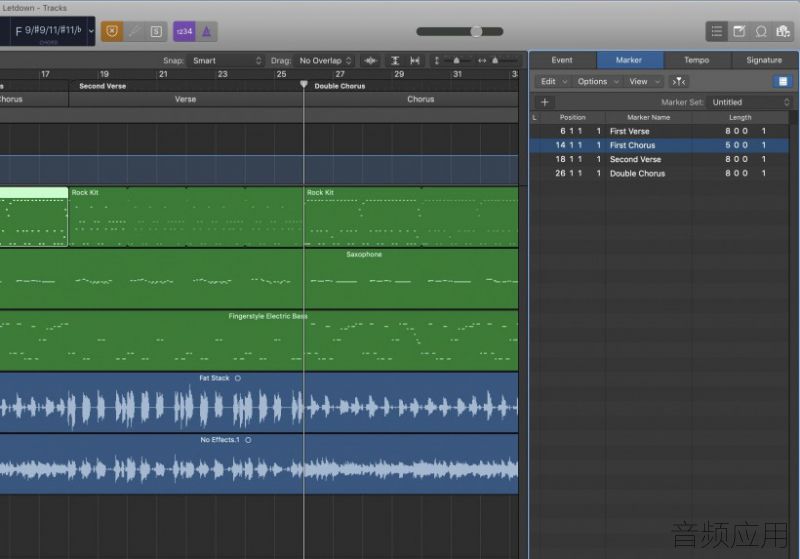 $ p N) h {" D) P% d
$ p N) h {" D) P% d
图三 - K- V- [; m$ u7 W
您可以在事件列表窗口中对 MIDI 数据进行一些精确而重要的更改,但是大家都知道,歌曲中可能包含很多 MIDI 数据,这就是为什么您可以过滤数据并仅轻松查看所需内容的原因。首先,事件列表将仅显示您在排列窗口中单击或选择的最新区域,这样就不必一次查看成千上万的 MIDI 消息。 8 \! O! E7 I) M
. |" e2 O; i7 X& p" z$ D
另外,您可以使用窗口顶部的过滤器选择来进一步缩小想要看到的范围。每当我要编辑或删除控制器数据时,我一般都会这样做。您是不是也喜欢刚录制的单簧管曲目,但认为您所做的哇音踏板自动化需要再改进?或者,也许您没有以最佳方式在合成器上使用和弦余音来扫除滤波器?您可以启用/禁用 MIDI 过滤器,以显示或隐藏片段中 MIDI 的各个方面参数,并仅选择要选择的内容进行编辑/删除。我甚至没法儿告诉您我使用 MIDI 事件列表进入那里,并快速删除延迟命令的次数!它真的太快了!
l* H* t8 r8 E- m
1 ]" O; U! }: }% y% H( z1 u- e标记
9 w5 C! M& j" T1 J2 f p) M3 k
 8 z& O7 E9 b9 C; o3 x
8 z& O7 E9 b9 C; o3 x
图四 - D7 ?3 f2 Q+ J4 L- i6 `3 }! v
如果您将标记集成到工作流程中,那么标记列表绝对是重要的列表之一。标记使您可以在播放和编辑期间快速访问项目的各个部分,它们也可以让您快速跳转到编排的不同区域。
' }. r# e. K; q* N# l首先,打开标记列表可以让您使用左上角的加号按钮快速创建新标记。使用此新标记按钮时,无论播放头在哪里,都将创建一个新标记。然后,您可以在标记列表中编辑标记,而不必下拉所有全局轨道。您还可以重命名标记,调整该部分的长度,然后根据需要重新排序。使用标记列表为项目设置了一堆标记后,您甚至可以使用 MIDI 控制器上的按钮设置键盘命令以跳转到下一个/上一个标记!这使您可以在手不离开 MIDI 键盘的情况下进入编曲的不同区域。 9 R& Q( w: r/ T, O3 `* t# _, x2 m
& l* A2 g: `3 s
图五
9 E2 j6 ]3 Y- z6 }5 ^
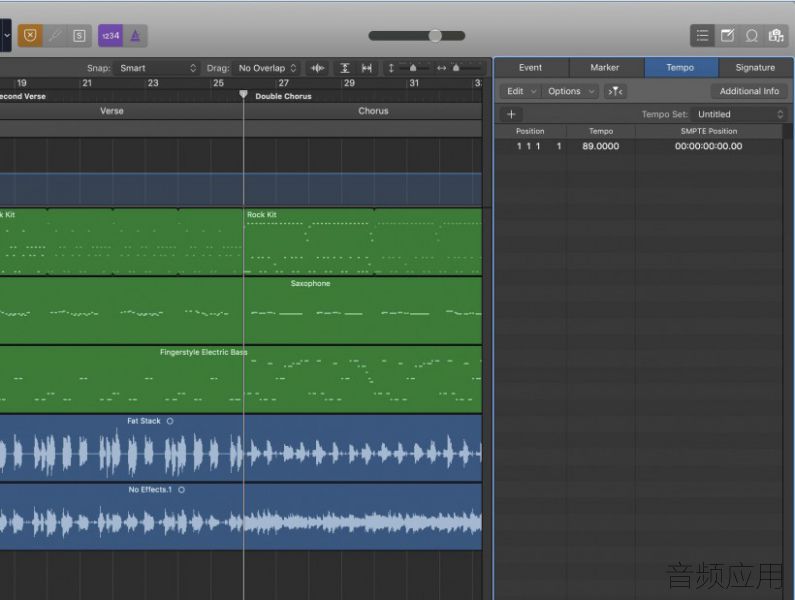
& u) W* w0 {2 p+ @3 v当然,您也可以使用计算机键盘上的按键,甚至使用下拉菜单。由于标记是带编号的,即使您给它们指定了自定义标题,如果您碰巧知道它,也可以使用“标记编号”命令转到特定的标记。
7 w& |* T5 U( e
% x& v( I7 A# @. S% T+ O/ k4 Y速度1 I0 v% D5 U6 P( w
 1 l) p- O, E, G- L$ L( ]0 ]9 e2 Z
1 l) p- O, E, G- L$ L( ]0 ]9 e2 Z
图六
2 M$ T1 [& d. I! y具有多个速度变化的项目可能是一件难以管理的事情。使用下拉的全局轨道窗口,您可以很好、直观地了解整个项目中发生的速度变化,但是速度列表可能也会非常有用。我发现经常在使用速度列表的时候,可能会发生在速度变化的地方更容易“微调”。 6 ?+ x N/ t# W @
0 a. R4 h2 s4 x0 B0 n. V您也有一个创建按钮,可以在当前播放头位置插入新的速度。我发现现在一般使用显示器时,我经常会寻找比水平显示器拥有更多显示空间的垂直屏幕(我有一个超宽的显示器),因此跟在全局轨道上放下相比,在侧面打开列表窗口一直以来对我来说更可取。# P# t, H/ I' q8 l3 E6 K% t0 w
$ V# }. Z( k7 h# B7 D- j- `
签名) X, m3 O4 c; e- c

- w/ U3 a' Y! B1 l3 V图七 ; r3 f8 N2 Q8 j7 Q* }+ D0 @! }7 m
Logic Pro X 中可用的最终列表类型是签名列表。此列表包含密钥签名和时间签名。所以,如果您的曲目从 a 小调转到 d 小调,就会在这里显示出来。如果您的歌曲有时会从 4/4 拍切换到 5/4 拍,那么您肯定希望它显示在这个列表中。您可以使用加号在当前播放头位置添加新的速度事件。如果您启用了高级工具,那么还可以利用签名集,标记和速度也是如此。设置这个功能真的非常有用啊! ! D" ^2 ^; Y$ H1 e6 w3 r% k
# \ ^3 [5 J% S1 ?$ K" Q" n集合是事件列表中的事件组,可让您尝试这些事件的替代“配置”。想象一下,您在 30 小节附近创建了一个减速,然后在 40 小节处再次加速。现在,您想尝试一首替代版本的歌曲,它在 35 小节处再次加快。使用集可以对事件进行深度自定义,并且可以在选项之间快速来回切换。这比每次您想尝试不同的方法都完全重做一组速度事件更好。在尝试新功能时,您可以保持原始速度变化不变!! }) o$ Y. K9 I; z, t: O
% C& c% x' a# M您已经准备好啦
^& v% J7 D2 X/ y0 Q4 \* N现在,您已经可以看到事件列表的功能啦!它们不仅仅可以向您显示项目中正在进行的事情,事件列表还是歌曲的生命源泉,并且可以对其发声的方式进行深度定制。 |
|